1、在插入选项卡中点击形状,选择其中的圆角矩形,在页面上绘制出形状,放置在页面的中间位置。
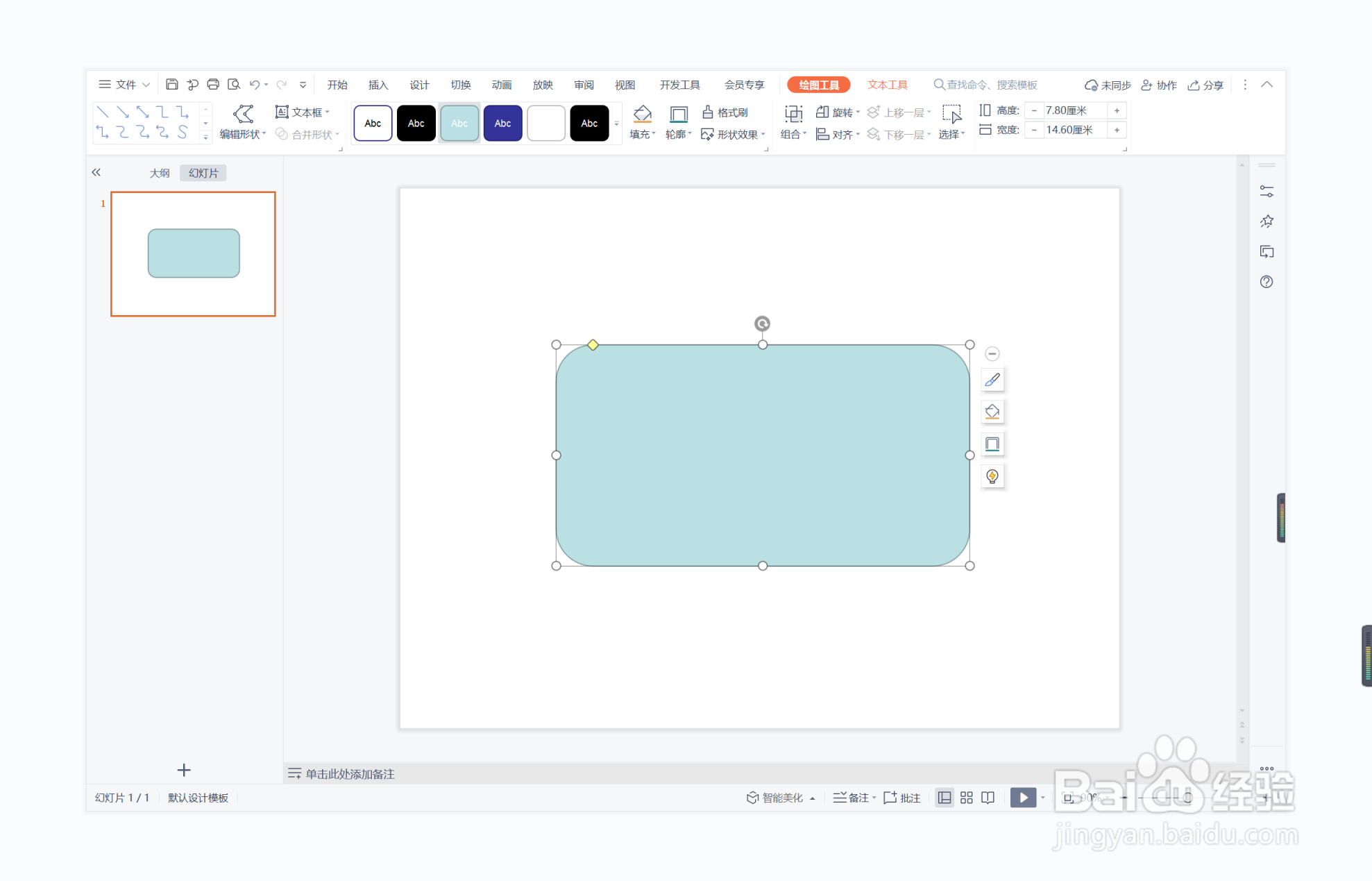
2、选中圆角矩形,在绘图工具中点击填充,选择其中的“无填充颜色”。

3、点击轮廓,线条颜色填充为灰色,线条宽度设置为1.5磅。
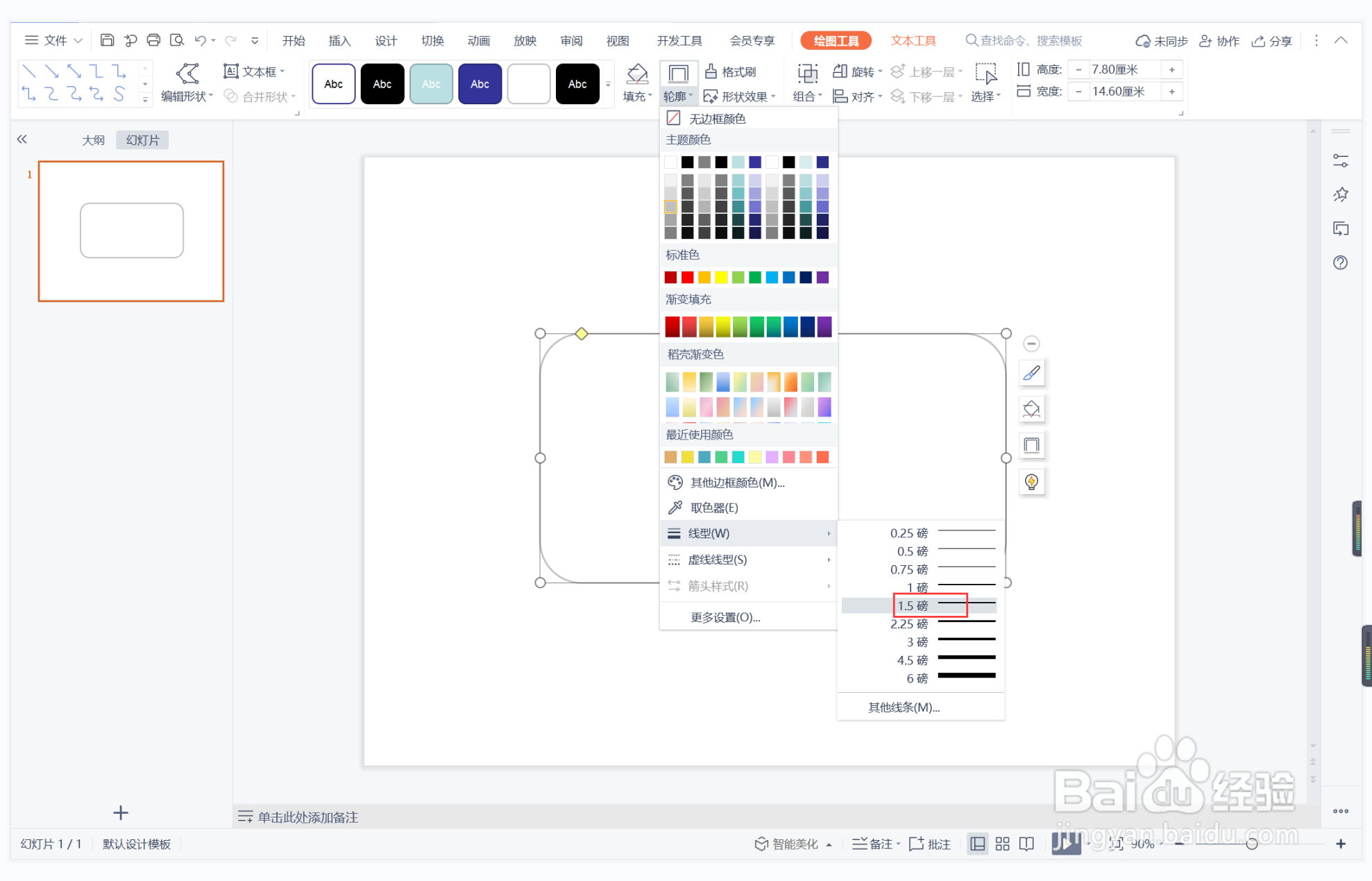
4、接着再插入两个大小一致的菱形,放置在如图所示的位置。

5、选中菱形,在绘图工具中点击填充,选择蓝色和橙色进行填充,并设置为无边框。

6、在圆角矩形的中间位置输入感谢的话语,这样尾页模板就制作完成了。

时间:2024-10-12 04:20:38
1、在插入选项卡中点击形状,选择其中的圆角矩形,在页面上绘制出形状,放置在页面的中间位置。
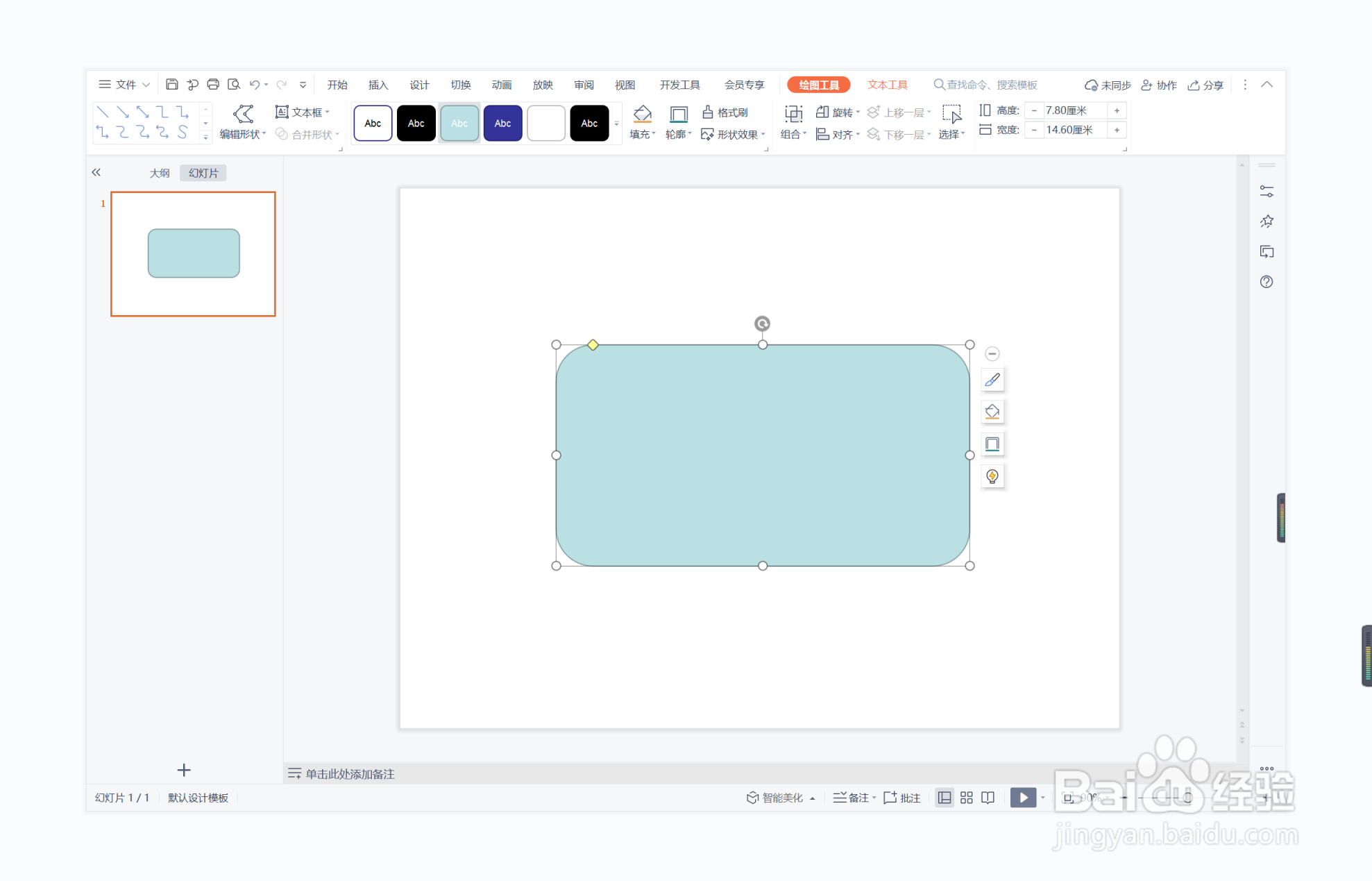
2、选中圆角矩形,在绘图工具中点击填充,选择其中的“无填充颜色”。

3、点击轮廓,线条颜色填充为灰色,线条宽度设置为1.5磅。
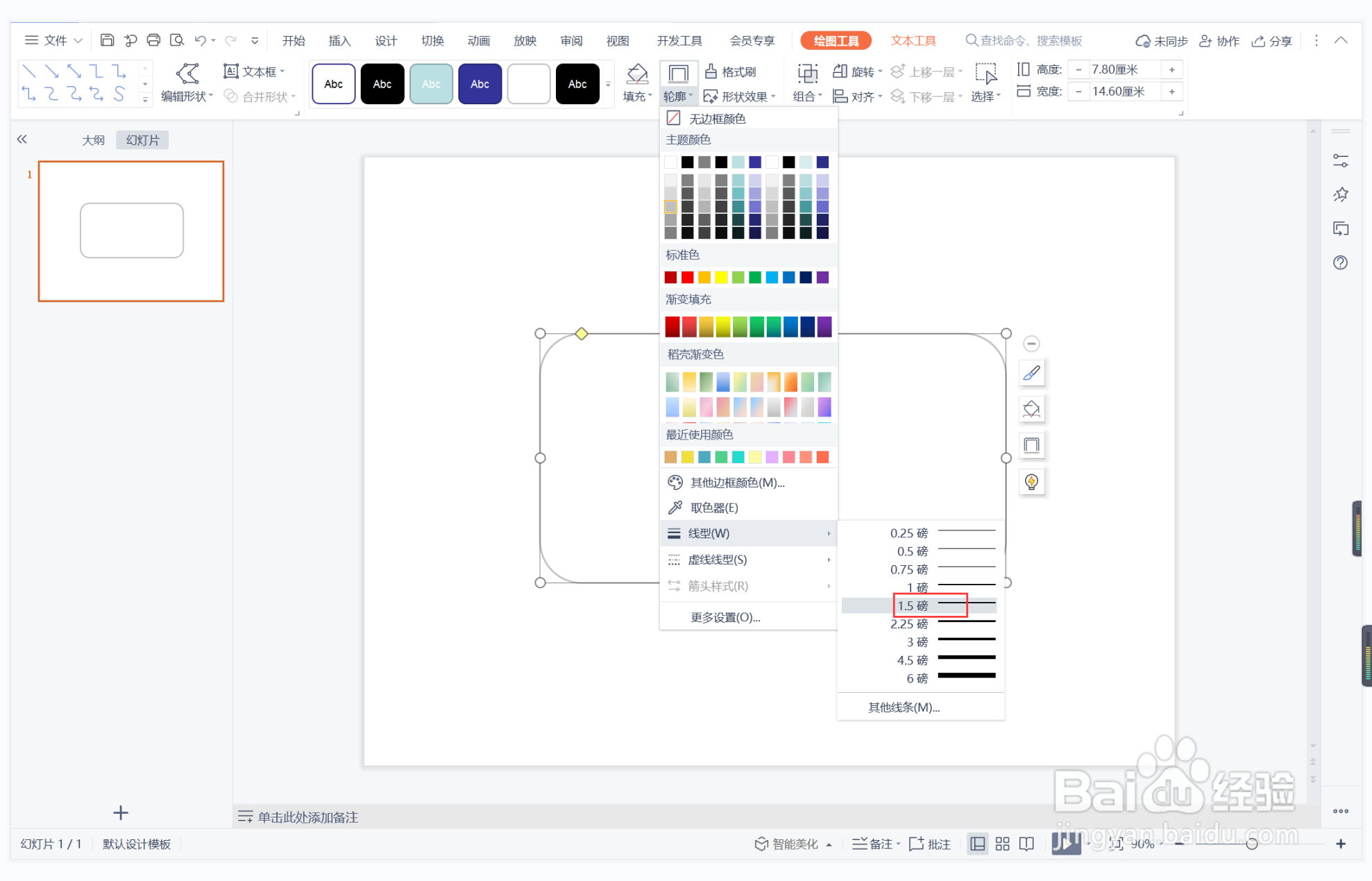
4、接着再插入两个大小一致的菱形,放置在如图所示的位置。

5、选中菱形,在绘图工具中点击填充,选择蓝色和橙色进行填充,并设置为无边框。

6、在圆角矩形的中间位置输入感谢的话语,这样尾页模板就制作完成了。

